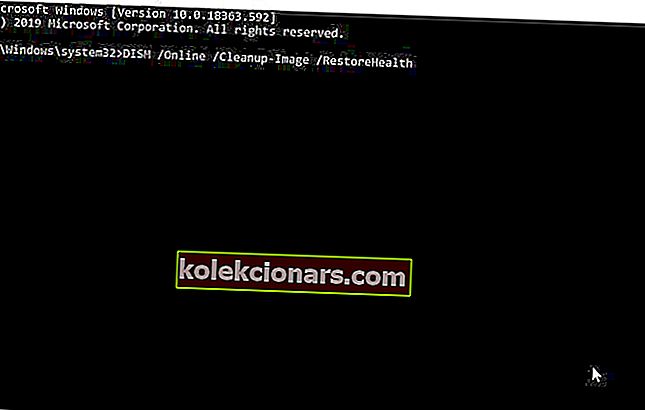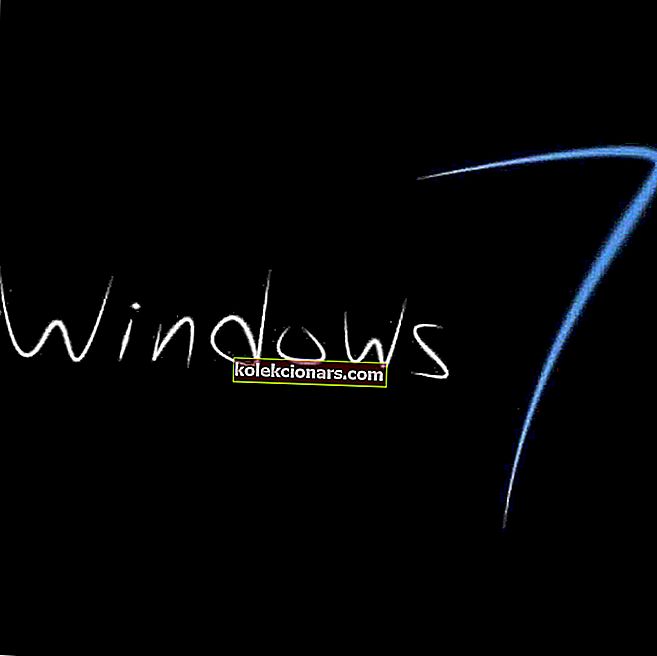- Olet ehkä huomannut kansiossasi Irrotettavat tallennuslaitteet -kansion, etkä tiedä, mitä sen kanssa pitäisi tehdä.
- Se on haamukansio, jota ei voida poistaa, mutta tietyt menetelmät järjestelmän palauttamiseksi tai korjaamiseksi voivat tehdä temppun.
- Löydät hyödyllisiä vianmääritysoppaita omistetusta Windows 10 -virheistä.
- Lisäksi tutustu järjestelmävirheitä koskevaan osioon, jossa on tarkempia ohjeita ja korjauksia.
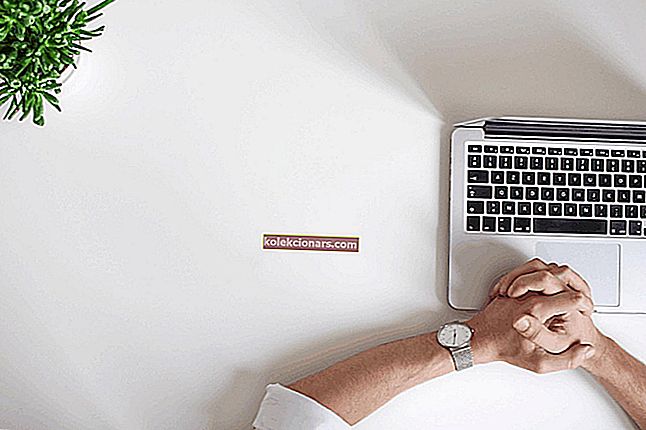
Muokattuaan joitain valokuvia tietokoneella tai SD-kortin käyttämisen lisäasemana, monet käyttäjät ilmoittivat, että heidän työpöydälleen ilmestyi yhtäkkiä uusi kansio nimeltä Removable Storage Devices.
Kansio sisältää tietokoneen käytettävissä olevat laitteet ja asemat (joskus se on tyhjä), eikä sitä voida poistaa. Itse asiassa käyttäjät olivat haluttomia poistamaan sitä peläten, että tämä saattaa vaikuttaa koko käyttöjärjestelmään.
Kansio raportoitiin ensimmäisen kerran vuonna 2018, ja se liittyi myös saman vuoden lokakuun Windows 10: een, joka aiheutti monia ongelmia. Myöhemmät kumulatiiviset Windows 10 -päivitykset eivät tunnu korjaavan tilannetta.
Vaikka tarkkaa syytä tämän kansion esiintymiseen ei tunneta, käyttäjät ovat kokeilleet useita tapoja päästä eroon siitä vahingoittamatta järjestelmää.
Kuinka poistaa Removable Storage Devices -kansio?
1. Päivitä työpöytä
Tämä on yksinkertaisin ja yleisin ratkaisu, jota monet käyttäjät käyttivät päästä eroon kansiosta.
Nimittäin väliaikaiset tiedostot tulisi poistaa napsauttamalla työpöytää hiiren kakkospainikkeella ja valitsemalla Päivitä-vaihtoehto. Tämä ratkaisu poisti kansion, mutta vain tietyn ajan. Monet käyttäjät mainitsivat, että kansio ilmestyi uudelleen.
Tässä tapauksessa kannattaa kokeilla seuraavaa ratkaisua.
2. Suorita DISM-komento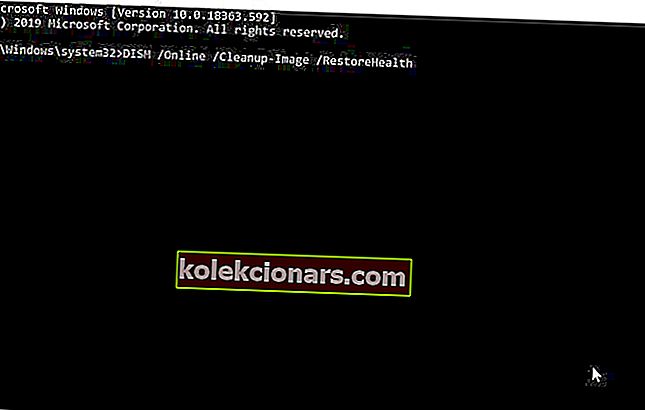
- Kirjoita hakupalkkiin cmd .
- Napsauta Suorita järjestelmänvalvojana .
- Kirjoita komentokehoteikkunaan
DISM /Online /Cleanup-Image /RestoreHealthja napsauta Enter .
Prosessin pitäisi kestää noin 10-20 minuuttia, ja sen pitäisi korjata vialliset rekisteritiedostot.
Koska on mahdollista, että Siirrettävät tallennuslaitteet -kansio on kytketty väärin määritettyihin järjestelmäasetuksiin tai viallisiin merkintöihin Windows-rekisterissä, tämän tarkistuksen pitäisi korjata ongelma.
Lue tämä artikkeli oppiaksesi kaiken Windows 10: n DISM-työkalusta
3. Suorita virustentorjunta
Laitteestasi saattaa puuttua tärkeitä päivityksiä tai se ei ehkä toimi oikein viruksen tai jonkin haittaohjelman takia. Suosittelemme perusteellista virustentarkistusta vain varmuuden vuoksi. Voit käyttää Windowsin sisäänrakennettua suojaustyökalua, Windows Defenderia tai kolmannen osapuolen virustorjuntatyökalua.
Joten nämä ovat suositeltuja ja käteviä ratkaisuja, joiden pitäisi auttaa poistamaan Siirrettävät tallennuslaitteet -kansio.
Ohitimme uudelleenkäynnistysvaiheen, mikä on joskus hyödyllistä väliaikaisten tiedostojen poistamiseksi. emme myöskään suosittaneet käyttöjärjestelmän uutta asennusta, koska se on vaikeampi työ ja todennäköisesti tarpeeton tässä vaiheessa.
Jos sinulla on tähän aiheeseen liittyviä kommentteja, käytä alla olevaa erityisosaa.
UKK: Lisätietoja työpöydän kansioista
- Mikä on työpöydän kansio?
Työpöydän kansio on tavallinen kansio, joka sisältää kaikki tiedostot, jotka olet tallentanut tietokoneen työpöydälle. Voit tutkia tätä sijaintia upouuden Windows 10 File Explorer -ohjelman avulla.
- Onko paha tallentaa tiedostoja työpöydälle?
Ei välttämättä. Tärkein syy, miksi tallennat tiedostoja työpöydällesi, on helppo pääsy. Jos haluat mukauttaa työpöytääsi, tutustu 8 parhaan Windows 10 -työpöydän mukautusohjelmistoomme.
- Onko työpöytä C-asemassa?
Kyllä, Desktop-kansio löytyy C-asemasta. Helpoin tapa käyttää on luoda pikakuvake työpöydälle. Tutustu valikoimaamme parhaista pikakuvakeohjelmistoista Windows 10: lle.